Přemýšleli jste někdy, jestli je možné přehrávat stejné zvuky jak z reproduktorů vašeho počítače, tak z dvojice sluchátka? A co přehrávání dvou různých zvukových streamů ze sluchátek a reproduktorů současně?
Oba tyto scénáře jsou možné v systému Windows 10 a je to jednodušší, než si myslíte. Ale nejprve, proč byste to vůbec chtěli udělat?

Současné přehrávání zvuku ze sluchátek a reproduktorů
Ve skutečnosti existuje více než několik různých případů použití pro přehrávání stejných nebo různých zvukových toků prostřednictvím dvou nebo více různých přehrávacích zařízení současně. Mohlo by to dávat větší smysl, kdybyste o tom jednoduše přemýšleli jako o ovládání přehrávání na více výstupech. Ne nutně jen sluchátka a reproduktory, ale jakékoli zvukové výstupní zařízení, ke kterému má počítač přístup. Zde je několik skvělých způsobů použití, které pro tuto techniku můžeme vymyslet.

Naši čtenáři jsou nápaditá skupina a pravděpodobně již v některých oblastech máte skvělé využití mysl pro své vlastní potřeby. Neváhejte se o ně podělit v komentářích!
Porozumění zvukovým zařízením
Než se pustíme do toho, jak dosáhnout přehrávání zvuku pomocí sluchátek a reproduktorů současně, stojí za to stručně vysvětlit, jak fungují zvuková zařízení ve Windows 10.
Každé zvukové zařízení je ve Windows 10 registrováno jako samostatný cíl zvuku. Možná si myslíte, že jako zvukové zařízení se skutečně počítá pouze zvuková karta, ale v systému Windows není žádný rozdíl mezi zvukovým výstupem zvukové karty a sluchátky Bluetooth.
In_content_1 vše: [300 x 250] / dfp: [640 x 360]->Zařízení HDMI, například váš GPU, jsou také zvukovými zařízeními, protože HDMI může přenášet zvuková data i videa. Zvuk někdy nefunguje, protože Windows zvolí jako zvukové zařízení výstup HDMI na grafické kartě, ale většina počítačových monitorů reproduktory nemá!

Zvuková zařízení jsou také dynamická. Když připojíte sluchátka USB, nové zvukové zařízení bude ve Windows zaregistrováno během několika sekund. Tento zvuk vůbec neprochází vaší zvukovou kartou. Ve sluchátkách je vlastně zabudováno malé zařízení zvukové karty („DAC“ nebo digitálně-analogový převodník).
To znamená, že za předpokladu, že má váš počítač dostatek energie CPU, můžete posílat zvukové streamy na každé z těchto zařízení samostatně. Alespoň teoreticky. Aby to fungovalo, musíte také využít výhody funkce, která byla přidána do systému Windows 10.
Přiřazení aplikací konkrétním zvukovým zařízením v systému Windows 10
Dotyčná funkce vám umožňuje přiřadit konkrétní aplikace určitým zvukovým výstupům. Tímto způsobem můžete zajistit, aby jedna aplikace přehrávala zvuk prostřednictvím sluchátek, zatímco jiná pomocí reproduktorů.
To je také docela snadné! Postupujte takto:
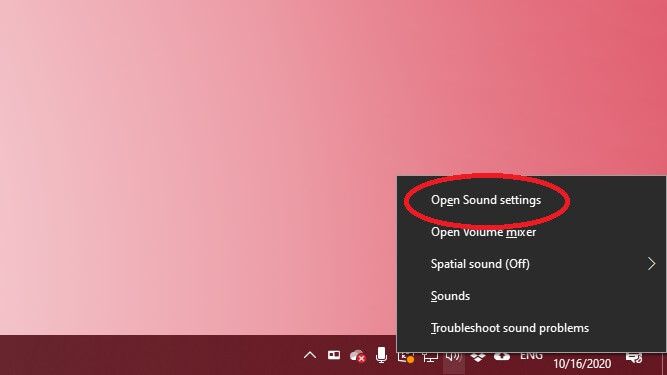
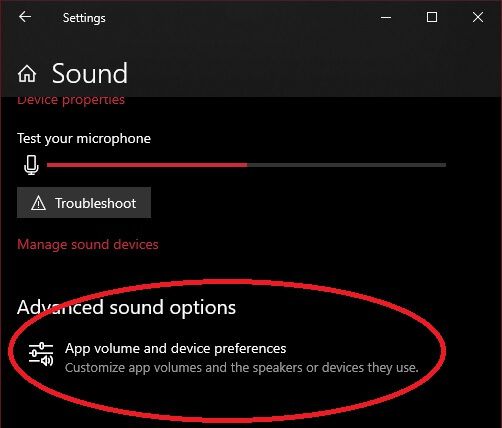
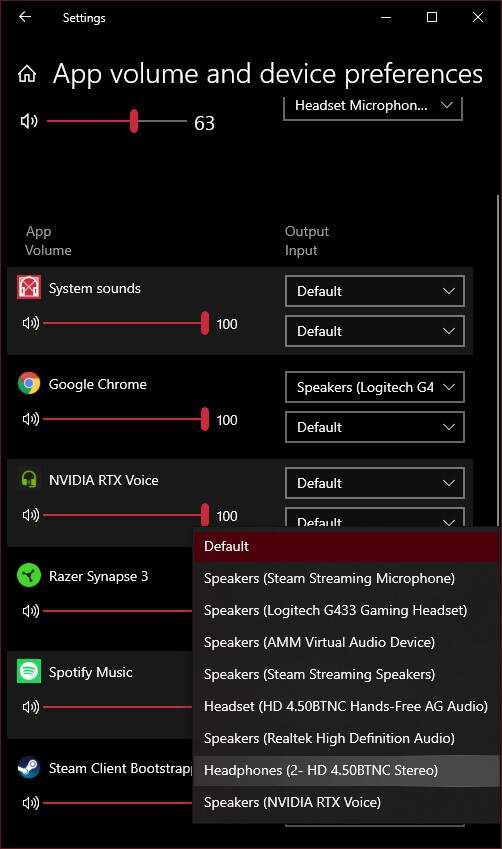
Měli byste slyšet zvuk této aplikace přicházející ze sady reproduktorů, které chcete. Aby se to projevilo, budete možná muset zastavit a restartovat přehrávání. Pokud také v seznamu nevidíte aplikaci, kterou chcete směrovat, musíte v ní nejprve spustit přehrávání zvuku. Například jsme museli v prohlížeči Google Chrome spustit video Youtube, než se objevilo v seznamu.
Jakmile budou všechny vaše aplikace správně přiřazeny, můžete zavřít okno. Pokud chcete vrátit zpět všechny směrování, jednoduše se kliknutím na tlačítko Obnovitvrátíte na výchozí nastavení.
Přehrávání zvuku ze sluchátek a reproduktorů pomocí nastavení softwaru
Nyní víte, jak přimět různé aplikace k přehrávání zvuku přes každou sadu reproduktorů nebo sluchátek, ale co kdybyste chtěli mít přes reproduktory a sluchátka současně stejný zvuk? Toto je druh nastavení, které může použít zvukař ve studiu nebo umělec na pódiu, aby se ujistil, že stereofonní mix vycházející z reproduktorů je správný.
Toto je také docela snadné udělat v Windows 10:
1. Klikněte pravým tlačítkem na ikonu reproduktoruv oznamovací liště a vyberte Zvuky
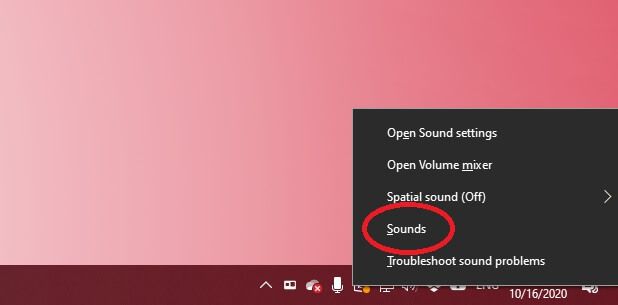
2. Vyberte kartu záznamu
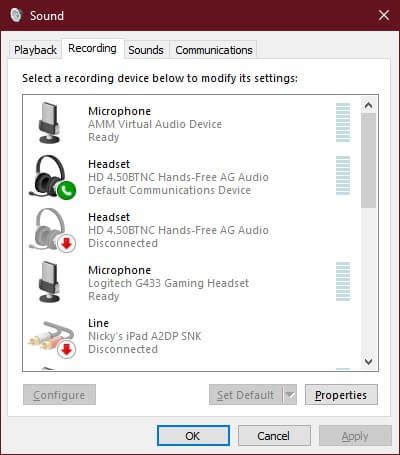
3. Vyhledejte Stereo Mix, klikněte na něj pravým tlačítkem a vyberte Povolit, pokud ještě není.
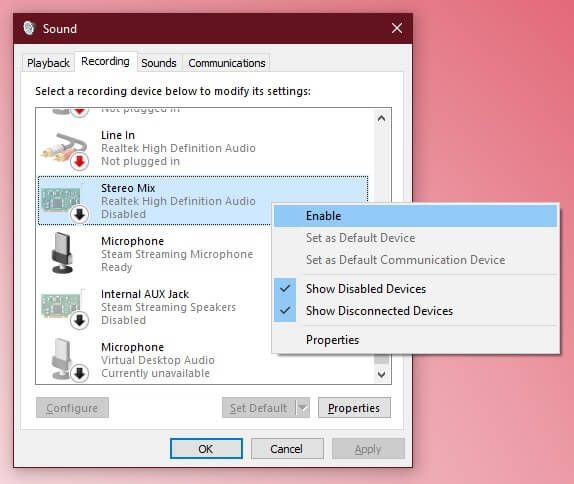
4. Klikněte znovu pravým tlačítkem na Stereo Mixa vyberte properties
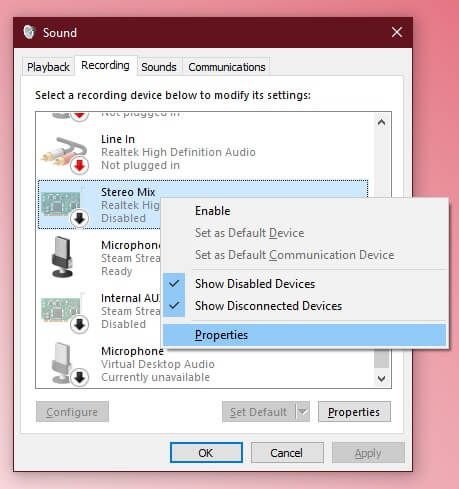
5. Vyberte kartu Poslouchat
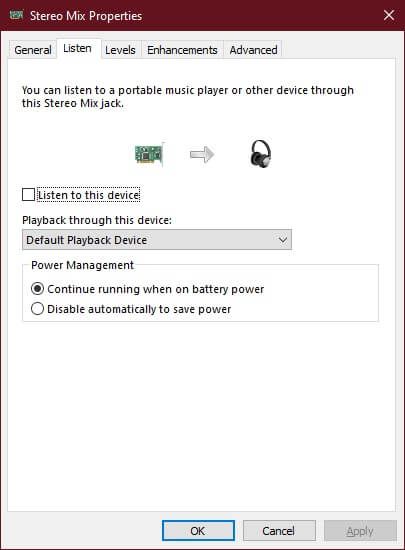
6. Zaškrtněte políčko Poslouchat toto zařízení
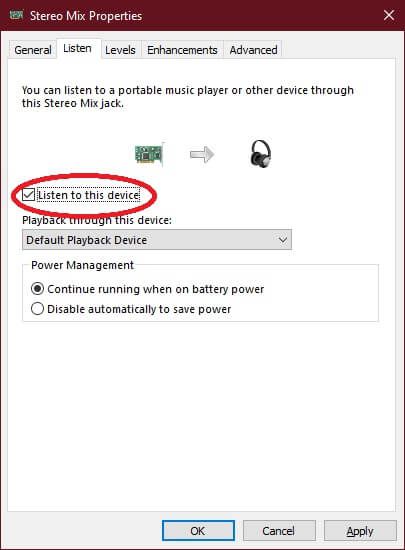
7. V rozbalovací nabídce Přehrávání prostřednictvím tohoto zařízenívyberte sluchátka {/ 0}
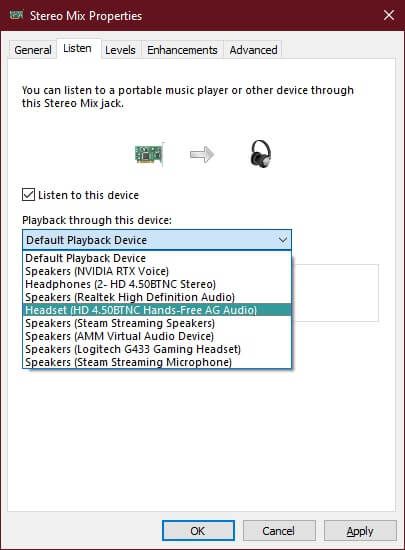
8. Vyberte OK…
Nyní, cokoli, co hraje přes vaše reproduktory, bude hrát také přes vaše sluchátka. Uvědomte si, že v závislosti na vašem hardwaru může mezi dvěma zvukovými streamy dojít k mírnému zpoždění.
Použití hardwarového řešení
Všechno výše uvedené zahrnuje určité mírně technické problémy se softwarovým nastavením a zařízeními, ale co kdybyste chtěli způsob, jak používat reproduktory i sluchátka současně, přehrávat přesně stejný zvuk se 100% spolehlivostí a bez problémů se softwarem? Odpověď je velmi jednoduchá. Vše, co potřebujete, je sluchátka s plitter!
Jedná se o přesně stejné rozdělovače, jaké byste použili k připojení dvou sluchátek do stejného zvukového konektoru. Lidé je používají neustále, když například dva lidé chtějí sledovat stejný film v letadle.

Jediný rozdíl je v tom, že připojujete sadu reproduktorů do jednoho konektor na rozdělovači a sluchátka v druhé. Místo dvou párů sluchátek.
Chcete-li použít sluchátka, jednoduše otočte knoflíkem hlasitosti reproduktorů na nulu a nasaďte si sluchátka. Pokud mají vaše sluchátka in-line ovládání hlasitosti, můžete tam udělat totéž. Toto je pravděpodobně nejjednodušší způsob duplikování zdroje zvuku. Zejména na notebooku, který má pouze jeden sluchátkový výstup.
Hudba v uších nebo kdekoli jinde
Nyní můžete při hraní převzít plnou kontrolu nad tím, kam se váš zvuk dostane. zpětný zvuk jakéhokoli druhu ve vašem počítači. Moderní počítače mají při běžném používání tolik energie, že byste s nimi mohli udělat něco zajímavého.
To je také užitečné, pokud máte počítač pro domácí zábavu připojený ke vzdáleným zdrojům Bluetooth i místním kabelovým zdrojům zvuku. Užijte si své nové možnosti zvuku!